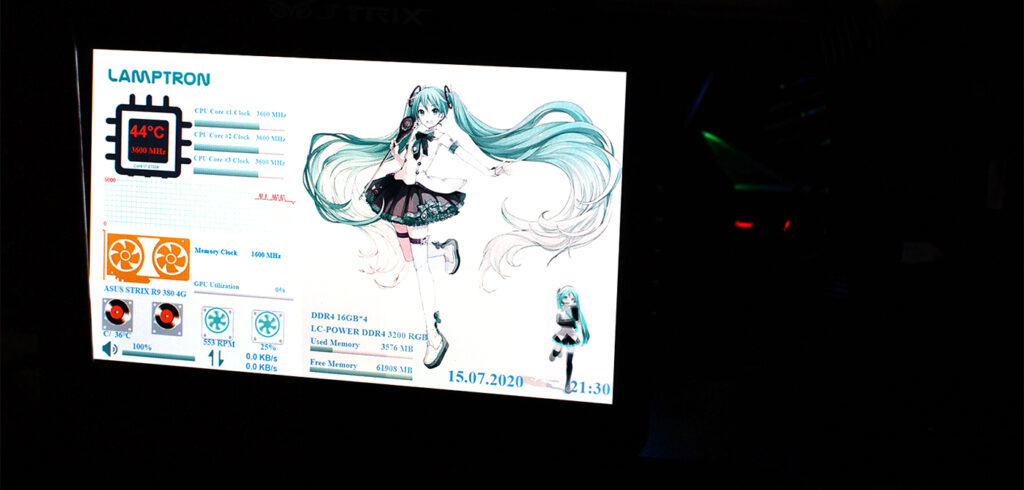Durchsuche: Komponenten
Das Kontrollieren der Temperaturen im System wird meistens über ein kleines Programm auf dem Desktop ausgeführt. Minimiert in der Taskleiste…
Schon in der Vergangenheit schlugen sich die Cases aus dem Hause Antec immer hervorragend im Test und auch das uns…
Mit dem ASUS ROG Strix XG279Q hat der Hersteller uns einen besonderen Monitor der Gattung Gaming zukommen lassen. Dieser 27…
ASUS setzt beim ROG Strix B550-I Gaming nicht nur auf den B550-Chipsatz vom AMD, sondern stellt das Ganze auch im…
Heute testen wir das SilverStone Seta A1 Gehäuse in der Farbe Silber. Das Gehäuse will mit einer indirekten RGB Beleuchtung…
Corsair erweitert stetig das Angebot an Kühllösungen und erneuert stetig das Line-Up – so auch mit der Corsair H150i RGB…
Das Deepcool DQ850-M-V2L ist das neuste Netzteil des Herstellers Deepcool. Durch die hochwertigen japanischen Kondensatoren, dem optimierten Layout und den…
Nachdem CRUCIAL schon die P1 und die P2 NVMe seit Längerem auf dem Markt hat, schauen wir uns heute die…
Mit der Addlink X70 GEN3X4 RGB NVMe SSD bietet Addlink eine weitere spektakuläre Alternative auf dem Speichermarkt in der Größe…
Mit dem M2PJM-C3 bietet Orico ein perfektes Gehäuse für M.2 SSDs. Die Oberfläche ist matt und im Gesamten besteht das…